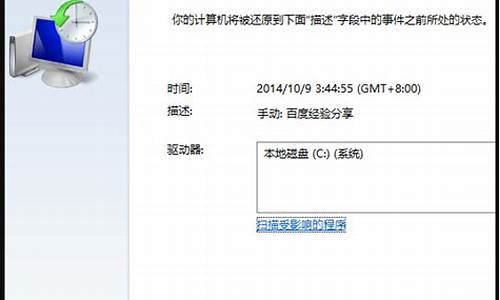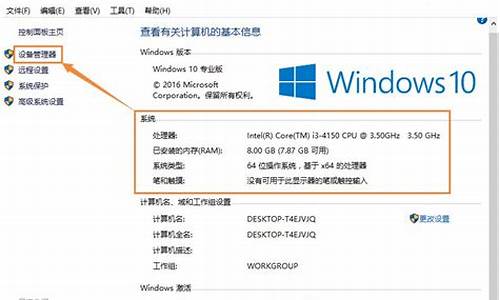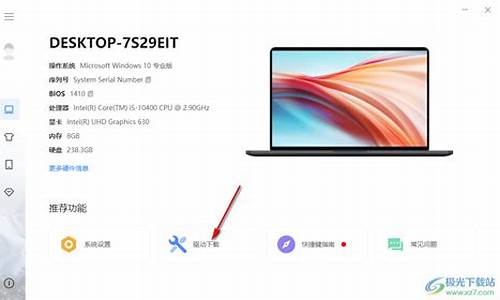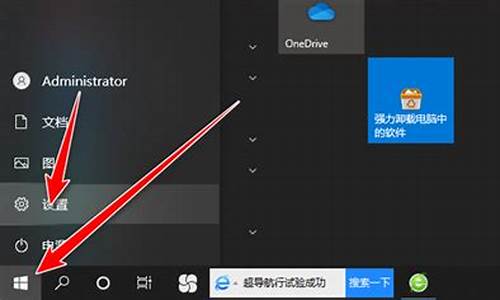联想系统恢复按哪个键_联想电脑系统恢复最快方法
1.联想笔记本电脑x250怎么还原系统?
2.联想笔记本电脑win7怎么恢复出厂设置
3.联想thinkpad如何一键还原
4.联想如何一键恢复初始系统
5.联想笔记本系统还原教程
6.联想台式电脑怎么恢复出厂系统
7.联想电脑怎么恢复出厂

出厂预装Win10系统的Lenovo笔记本如何进行系统恢复
操作方法:
1、在关机状态下,按下一键恢复按钮(需确保笔记本屏盖在打开状态)
2、选择“System Recovery”回车进入恢复界面,点击“疑难解答”选项;
3、点击“重置此电脑”选项;
4、选择“删除所有内容”;
5、 选择“仅限安装了Windows的驱动器”;
有两种方式可以选择:
A、仅删除我的文件:重置用户相关的所有数据、设置。B、完全清理驱动器:重置到出厂状态(用户数据、分区信息等)。
您可根据自己的实际情况和需求选择适合的方式(完全清理驱动器相当于完全的恢复出厂)
6、点击“初始化”即可开始恢复。
等待100%完成恢复完成即可
联想笔记本电脑x250怎么还原系统?
联想笔记本怎样恢复出厂设置的方法如下:
1、首先在确认要恢复原厂设置前先把笔记本电脑里的文档备份好,以防丢失了。备份好后关机。
2、然后把电脑接上电源打开电源键的开关,快速地连续按F2键。
3、接着经上面操作就会进入了拯救系统的页面,找出“一键恢复”,然后选上确认“一键恢复”。
4、接下来选“从初始备份”确认,就启动了初始备份系统了,这样的话,恢复系统会把C盘的所有东西都覆盖了。所以在恢复原厂设备前请把此步第一时间做好。
5、最后根据系统的提示来操作,按确认等操作,就可轻松完成了。
6、在恢复系统时需要耐心的等待,按照系统提示操作就可以了。
方法一:
1.将电脑关机然后开机或者直接点击重启,然后按住"DELETE"键,这时,电脑会自动进入到BIOS
2.电脑屏幕上会显示两个选项(两个选项一般都在电脑屏幕的右方)。
3.其中一个选项是“Load Fail-Safe Defaults”选项(系统预设的稳定参数)。再一个选项是“Load Optimized Defaults”(系统预设的最佳参数)。
4.我们选择“Load Optimized Defaults”选项:用方向键选中该选项,然后点击回车确定,这时系统会出现提示,点Y键,再次回车确定。最后别忘了保存之前的设置:点“Save&exit step”或者按F10。
方法二:
如果您的电脑有“一键还原”,那就更简单了,开机后点一键还原,然后按照提示操作,(注意,一键还原后,安装的软件会消失,桌面上的文件会被删除)。
方法三:此外,还可以借助各种一键还原软件进行恢复出厂设置。
联想笔记本电脑win7怎么恢复出厂设置
解决方法一:
利用“一键还原”按键进行还原系统。
所需工具:联想笔记本电脑
操作方法:
1、确保电脑处在关机状态下。
2、长按电源键附件的一个小圆钮。
3、进入“联想一键还原”。
4、全傻瓜式操作,根据提示即可完成还原。
注意事项:如硬盘曾清除过全部数据,那么“联想一键还原”将不能使用。
解决方法二:
利用“联想一键还原”软件进行还原系统。
所需工具:“联想一键还原”软件。
操作方法:
1、下载“联想一键还原”软件。
2、打开“联想一键还原”软件。
3、点击“系统恢复”。
4、选择“从用户备份数据”。
5、还原的过程大概需要二十分钟左右,根据系统的大小而定。
注意事项:如果要恢复出厂的话选择第一个原始备份即可。
解决方法三:
利用U盘+win7原版镜像重新做系统
所需工具:容量≥4G的U盘、内部版本为7601的win7原版镜像、一款刻录软件
操作方法:
1,下载内部版本为7601的win7(sp1)原版iso镜像。
2,将U盘插入电脑。
3,用刻录软件打开下载好的iso镜像。
4,点击菜单栏中的“启动”选“写入硬盘镜像”。
5,接下来在弹出的窗口直接点击“写入”按钮(注:将写入方式选择为“USB-HDD+”,如果不是这个模式,可能导致电脑无法通过U盘正常启动。)
6,弹出提示框,点击“是”。
7,等待片刻,安装系统的镜像文件数据正在写入到U盘里。
8,刻录完成,准备开始重装系统。
9,重启计算机。
10,开机狂按F11或F12进入BIOS设置。
11,利用左右键调至boot菜单,确保UEFI
boot为Disable(或确保boot
mode为legacy
BIOS)。
12,设置Boot
Priority
Order顺序,利用F5/F6键将USB
HDD设置为第一个。
13,保存并重启。
14、进入win7预装pe。
15,点击“现在安装”(“Install
now”)。
16,设置“要安装的语言”、“时间和货币格式”、“键盘和输入方法”(默认即可),点击下一步进行安装。
17,根据提示完成接下来的安装。
18,安装完成后将自动重启。
19,安装彻底完成,进入win7系统。
20,到主板官网下载驱动。
注意事项:电脑驱动要安装最适合的,最新的驱动不一定适合硬件,所以不要通过某精灵和某人生下载驱动,一定要去主板官网下载驱动,尤其是笔记本电脑。
联想thinkpad如何一键还原
小编注意到最近有朋友在问联想笔记本电脑win7怎么恢复出厂设置,Win7是一款非常经典的电脑操作系统。当电脑系统遭受病毒攻击、垃圾文件过多或遇到其他问题时,你可以使用恢复出厂设置的方法来解决问题。下面小编就来给大家讲一讲台式电脑win7系统恢复出厂设置步骤。
联想笔记本电脑win7怎么恢复出厂设置
方法一:进入控制面板进行系统还原
1、打开开始菜单栏,选择“控制面板”。
2、在控制面板内,点击“系统”。
3、点击“系统保护”。
4、再点击“系统还原”。
5、还原点一般默认都是出厂设置,点击“下一步”。
6、点击“还原”,系统就会进入恢复出厂设置流程。
方法二:使用命令进行系统还原
1、在键盘上同时按下“win”键和“R”键打开运行。
2、输入“sysprep”命令后点击确定。
3、双击其中的“sysprep.exe”。
4、选择“进入系统全新体验(OOBE)”,同时选中下方的“通用”复选框,再选择“关机选项”为“重新启动”,单击“确定”。等待系统完成恢复出厂设置即可。
以上就是小编为大家带来的台式电脑win7系统恢复出厂设置步骤,希望可以帮到大家。
联想如何一键恢复初始系统
1、先把电脑开机,然后点击电脑左下角的Windows按钮,如下图所示位置。
2、然后点击列表中的设置图标,如下图所示位置。
3、在设置菜单中点击系统和安全,如下图所示位置。
4、然后点击恢复选项。
5、点击开始。
6、点击删除所有内容,此操作会删除电脑上所有的数据和文件,如果有重要数据需要备份到其他存储设备之中。
联想笔记本系统还原教程
可选择Windows自带的系统重置(PBR恢复)功能,以Win10系统为例:
一、 系统中重置Win10的步骤(如果系统还能正常进入可以尝试此方法)
1、首先需要我们按下键盘的“Windows徽标键+i键”,调出系统“设置”页面,并选择“更新和安全”;
2、在“更新和安全”页中点击“恢复”,并在右侧“恢复”页面下点击“开始”按钮;
3、在这里我们可以看到“保留我的文件”和“删除所有内容”两个选项;如果只需要恢复安装了Windows系统的磁盘,想删除已经安装的第三方应用软件,还原系统默认设置,又不想删除电脑中备份的数据,那么只需要点击“保留我的文件”即可;如果确认已备份或电脑中无重要资料,需要将电脑彻底恢复,则点击“删除所有内容”即可;
4、本次操作我们选择“保留我的文件”选项;
5、点击完成后,会弹出本次操作会造成的更改,确认不会造成影响后点击“下一步”按钮,并以此类推完成后续操作即可。
二、 WinRE模式下重置Win10的步骤
1、先进入Win RE模式(如果系统还能正常进入,可以尝试方法1和方法2,如果系统无法进入,可以尝试方法3和方法4);
方法(1):系统下选择重启时,按 shift+重启。
方法(2):“开始”--- “设置”---“更新和安全”---“恢复”---“高级启动”下的重启。
方法(3): 2分钟内反复强制关机 2 次,第三次会自动进入此模式。
方法(4):
笔记本:电脑关机状态下,捅一下一键恢复小孔,进入Novo Button Menu界面,选择“System Recovery”敲击回车即可;
台式机:电脑关机状态下,按完开机按钮马上不停的敲F2即可进入恢复界面;
2、选择疑难解答;
3、点击“重置此电脑”选项;
4、有两种方式可以选择(注意个人数据会被清空)
A、保留我的文件:删除应用和设置,但保留个人文件。
B、删除所有内容:删除所有个人文件、应用和设置。
5、有两种方式可以选择(该操作会导致数据丢失,请备份个人重要数据到移动硬盘或者其他计算机后再操作)
A、仅限安装了Windows的驱动器:包含系统盘
B、所有驱动器:包含所有分区
6、有两种方式可以选择(该操作会导致数据丢失,请备份个人重要数据到移动硬盘或者其他计算机后再操作)
A、仅删除我的文件:重置用户相关的所有数据、设置。
B、完全清理驱动器:重置到出厂状态(用户数据、分区信息等)。
用户根据自己的实际情况和需求选择适合的方式(完全清理驱动器相当于完全的恢复出厂)。
7、确定恢复系统。
8、等待重置到100%,在重置完成后,系统会进入解包状态,请按照系统提示完成设置,直至进入桌面后完成恢复
联想台式电脑怎么恢复出厂系统
其实对很大多数人来说,还原电脑系统是一件非常困难的事情,特别是对那些上了年纪的中年人来说更是登天难事,在很多时候,我们需要去还原自己电脑的系统,比如说,有些人喜欢随便更改C盘的文件,很有可能一不小心就会删掉一些系统的文件导致系统崩溃,这时候就需要去还原一下系统了,其实联想品牌的电脑还原比其他品牌的电脑更加方便,因为它就内置了一键还原系统,简单快捷。
联想笔记本系统还原教程
联想一键还原系统如何使用?很多买联想电脑的用户,使用他自动的软件的时候,总是不知道该如何操作。下面,我们就针对联想一键还原系统做一个详细的解释。
首先,在做一键恢复前,要确定C盘中没有重要的资料,包括桌面、我的文档,如果有,要提前复制到D盘;
其次,开始做一键恢复,分为以下三步:
第一步:开机,在键盘上的三个灯同时亮过后按F2键;
第二步:选择一键恢复/继续/,启动联想一键恢复;
第三步:选择系统恢复,回车,然后按字母E,等到恢复完,按任意键重启电脑;
再次,做完上面的三步,联想一键恢复已经完成了,但是,如果你不能确定你的D、E、F盘里没有病毒的话,最好再跟着做以下几点:
一、恢复完系统后,不要直接进系统,而是先进安全模式(开机按F8键);
二、用鼠标右键点击我的电脑/管理/磁盘管理/;
三、在D盘符上点右键,选择更改驱动器名和路径删除D、E、F的盘符,再进正常模式(可避免D、E、F有可以自动运行病毒)。
最后,连接网络,升级杀毒软件后再用上面的方法恢复盘符。
针对联想一键恢复的部分问题汇总
针对一些朋友对联想一键恢复存在的一些问题,做一些汇总,希望对大家有所帮助
1、一键恢复在哪里?重新格式化C盘安装系统会不会破坏一键恢复?
一键恢复装在你机器最后一个分区,早期的一键恢复是隐藏分区,即使使用系统光盘光盘引导到分区界面也无法看到,更无法删除,但是可以使用PQ等高级磁盘管理工具,删除合并此分区。
后期的一些机器叫服务分区,使用系统光盘光盘引导到分区界面可以看到叫EISA分区二,可以删除,删除后就没有一键恢复功能了。
仅仅重新格式化C盘安装系统不会破坏一键恢复,你安装好系统后仍然可以通过如按NOVO等方式进入一键恢复界面,一键恢复系统还在你的电脑里。
2、频繁使用一键恢复对电脑有没损害?
每次你做一键恢复相当于格式化C盘后将服务分区的上次备份的系统全部重新拷贝到你的C盘里面,这只是一个磁盘读写和拷贝数据的过程,对机器硬件(硬盘等)不会有什么损害。
3、更换系统后还想使用一键恢复,如何处理?
分两种情况,(1)你自己安装了一个系统,但是你希望服务分区保留着出厂时预装的的系统,等有需要的时候还可以恢复出厂状态,此时你需要安装系统的时候格式化C盘时保留C盘的大小和格式不能改变,后期的机器还要注意不要删除了服务分区(EISA分区二)。
(2)你自己改装了一个系统,而且你想改变c盘大小和格式,且希望每次恢复到自己备份的一个情况。此时你可以重新删除分区(不能删除EISA分区二),重新分区后安装系统,在安装好系统后需要进入一键恢复系统做一个当前系统的备份,这样你下次恢复的就是你备份时的系统。
4、一键修复在用户备份完成后,关机时仍会提示系统初始化完毕,请在下次开机时按Novo键进行备份。然后按NOVO进入一键恢复进行系统备份,然后关机还会出现这个对话框,什么原因?
A.解封装后,应先进行一键修复的用户备份,后进行一键恢复的用户备份,这个顺序反了就会出现这种现象。
最后解决方案:请把附件ICBackup.dat文件拷贝到系统盘:Windows根目录下,可以解决关机时提示按NOVO备份的问题
B.御载联想一键修复windows智能监控程序即可,(仅限于没有预装一键修复的昭阳机型)
5、一键恢复我不需要了,如何释放这部分空间出来?
当然此功能时很好的,推荐使用,如果需要,旧机型可以使用PQ这样的工具,删除最后一个分区后合并使用,如果时新机型直接使用系统光盘,光盘引导到分区界面后删除最后一个分区合并或者创建即可使用。
6、一键恢复我占用我多大的磁盘空间啊?
为什么我磁盘容量没有装箱单的80G或者120GXP机型大约6-7G,vista机型有大约13-14.6G,而磁盘容量没有达到装箱单是两方面原因,硬盘厂商1000M当1g,C作系统将1024M当1G,所以你可以使用,能看到的磁盘空间是:标配G数100010001000/1024/1024/1024-一键恢复占用空间
7、做一键恢复系统恢复时提示数据不存在,为什么?
两个原因,(1)出厂是DOS机器,机器买后代理商帮忙安装系统后没有做一键恢复的系统备份,自己也没有做过一键恢复的系统备份。
(2)出厂是带系统机器,或者自己也做过一键恢复的系统备份,但是自己或者别的电脑使用者,做过一键恢复里的一个C作备份卸载(有部分朋友以为这样可以释放出部分磁盘空间,其实不行)
8、重新备份时提示:备份目的地空间不足或者提示备份磁盘空间不足,如何解决?
A.早期一键恢复备份时发现最后隐藏分区磁盘空间不足会自动向最后一个分区分空间来备份,但是前提时此磁盘必须有连续的FAT32空间可用,当最后一个分区不是FAT32格式,或者一些磁盘碎片导致磁盘空间不连续将导致无法备份,会提示空间不足。
解决方法:备份最后一个分区数据到其他盘符,使用FAT32格式,格式化最后一个分区重新备份即可。
B.后期的一键恢复已经固定服务分区大小,无法借用其他分区空间,此时当C盘已用空间大于服务分区用来备份系统的大小,将无法备份,会提示空间不足。
解决方法:将C盘已用空间降低到服务分区预留用来备份系统的大小以下。XP机型为5g,VISTA机型为12G
9、关机按NOVO一键恢复的按键后直接开机了不显示也不会进入恢复界面了怎么回事呢?
先尝试在MicrosoftWindows界面下,按NOVO键是否可以正常的进行电源模式调节。如果可以,可能由于上次您的C作系统处于休眠状态。(Vista系统下,默认按下电源按钮不进入关机状态!)
解决方法:正常的进入C作系统后,将系统进入休眠(注意不是睡眠)状态,并进行唤醒动作,关机后再按NOVO键即可。
10、联想一键修复不支持的使用模式有哪些?
不支持的使用模式如下:
1)非windowsXPSP2C作系统(安装SP1后升级到SP2);
2)不支持使用GHOST恢复的系统(可支持用户重新安装C作系统);
3)windowsxpsp2安装在系统盘的目标文件夹名称不是windows;
4)用户如果同时使用多种备份手段,可能会影响联想一键修复对系统的校验,如使用联想一键恢复将系统盘恢复到比联想一键修复备份更早的系统版本。
虽然说联想品牌的电脑都内置了一键还原系统,会比使用Ghost系统简单不少,但是一个不懂得电脑知识的人想要去使用这一键拯救系统还是一定的难度的,比如说,一开机如何进入拯救系统,进入后该具体点那个按钮,这些都需要去看教程再来行事,同时联想的一键还原系统还要先进行备份,只有在备份之后才能够还原,所以想使用一键还原系统的朋友还要先去备份一下你的系统,以备不时之需。
联想电脑怎么恢复出厂
1、只能通过备份还原的方法回到您曾经的备份点,或者是使用重装系统的方法实现还原系统;
2、也可以在重启打开电脑的时候,使用F8进入系统的高级启动选项,选择修复计算机-系统还原,点击还原我的计算机;
3、还可以在进入系统之后,打开开始-控制面板,选择备份和还原;
4、然后选择下方的恢复系统设置或计算机;
5、选择打开系统还原,如果有还原点,选择之后点击下一步,确认还原点之后点击完成即可;
方法一:
1、首先点击开始。
2、然后点击向下的箭头。
3、滑动滑动条,界面向右移动。
4、然后点击联想一键恢复。
5、然后点击确定。
6、然后点击系统恢复。
7、然后点击“是”就恢复了出厂设置了。
方法二:
1、首先把联想电脑进行退出应用然后关机,不断电源哈!
2、看电脑左侧在耳机旁边有个弯箭头(一般在电源附近),拿取卡针或是牙签对里面按五秒左右,电脑就会重新启动,进入一键还原界面了。
3、然后就会弹出来一串英文的窗口,选择最后一个。
4、接着就会弹出来中文的窗口了,先进行步骤一,选择从初始备份恢复,点击下一步。
5、电脑这个时候会弹出来一系列的要恢复的备份,看后直接点击开始即可。
声明:本站所有文章资源内容,如无特殊说明或标注,均为采集网络资源。如若本站内容侵犯了原著者的合法权益,可联系本站删除。